아이패드: SIM 카드 삽입 및 제거 방법
이 튜토리얼을 통해 Apple 아이패드에서 SIM 카드를 액세스하는 방법을 배워보세요.

Apple은 iPhone 장치가 셀룰러 데이터를 통해 업데이트되지 않으며 Wi-Fi를 사용해야 한다고 말할 수 있습니다. 그러나 그것은 사실이 아닙니다. 몇 가지 비밀 트릭이 있습니다. 재미있을 것 같나요? 이 "Wi-Fi 없이 iPhone을 업데이트하는 방법" 가이드를 끝까지 읽고 멋진 꿀팁을 알아보세요.
Apple iPhone의 한 가지 좋은 점은 여러 운영 체제 업데이트를 받을 수 있다는 것입니다. 반대로 Google Android는 타사 제조 장치에 대해 하나의 OS 업데이트를 제공하고 플래그십 휴대폰인 Pixel 7 및 Pixel 7 XL 에 대해 최대 3개를 제공합니다 .
새로운 기능, 버그 수정 및 보안 패치를 받으려면 OS 업데이트가 필수적입니다. 새로운 iOS 업데이트를 계속 받으면 iPhone이 새 것처럼 보입니다.
예를 들어, iPhone 6s/6s Plus는 iPhone 13 및 iPhone 13 Pro Max 와 함께 기본 제공되는 것과 동일한 OS인 iOS 15까지 업데이트를 허용합니다 .
또한 거부할 수 없는 FOMO 느낌이 iOS 업데이트 뒤에 작용합니다. 친구들이 당신의 스타일을 보여주기 전에 최신 iOS를 받고 싶을 수도 있습니다. 그러나 iOS 업데이트를 다운로드할 수 있지만 Wi-Fi 인터넷을 사용할 수 없는 경우에는 어떻게 해야 합니까?
걱정 마! Wi-Fi 없이 iPhone을 업데이트하고 계속 차갑게 유지하려면 아래 방법을 따르세요!
Why Can’t I Update My iPhone Without Wi-Fi?
Apple은 4G LTE/3G/2G 셀룰러 데이터를 사용하는 iPhone 및 iPad 기기의 주요 iOS 또는 iPadOS 업데이트를 허용하지 않습니다. Apple은 소비자가 이 정책을 따르기를 원하는 이유를 알리는 공개 메모를 게시하지 않았습니다.
현재 이것은 5G 기능이 있는 기기를 제외한 모든 iPhone 기기의 표준입니다. 그러나 아래 이 문서에서 언급한 해킹을 수행할 수 있습니다.
Wi-Fi 없이 iPhone을 업데이트하는 방법
1. 5G 모바일 데이터 네트워크를 사용하여 iPhone 업데이트
iPhone 12 이상이 있고 Wi-Fi 없이 iOS를 업데이트해야 하는 경우 운이 좋습니다. 5G를 사용하여 iOS용 주요 및 소규모 소프트웨어 업데이트를 다운로드하고 설치할 수 있기 때문입니다.
12부터 iPhone 14 Pro Max까지의 iPhone 모델에는 5G가 제공됩니다. 5G를 사용하여 Wi-Fi 없이 iOS를 업데이트하는 방법은 다음과 같습니다.
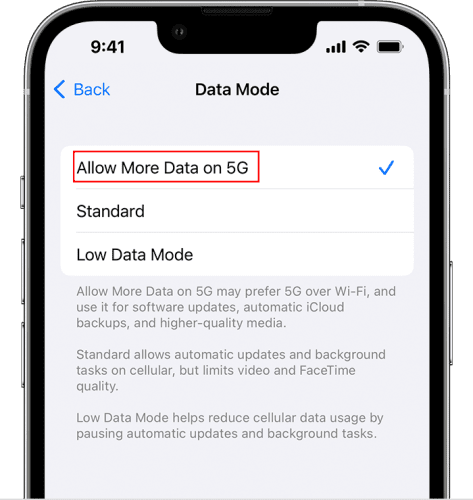
5G에서 더 많은 데이터 허용 (사진: Apple 제공)
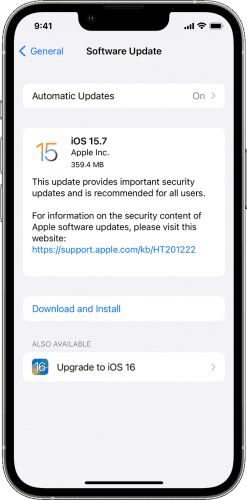
Wi-Fi 없이 iPhone을 iOS 16으로 업데이트하는 방법 (사진: Apple 제공)
2. 4G LTE를 사용하여 iPhone 업데이트
실제로 Apple은 5G 미만의 셀룰러 네트워크를 사용하여 주요 iOS 업데이트를 다운로드하고 설치하는 것을 허용하지 않습니다. 업데이트를 시도하면 다운로드 및 설치가 4G/3G/2G 셀룰러 데이터에서 회색으로 표시되기 때문에 업데이트할 수 없습니다.
그러나 아래 단계에 따라 이 Apple 제한을 쉽게 우회할 수 있습니다. 이 방법은 성공률이 산발적이며 모든 국가 및 iPhone 모델에서 작동하지 않는다는 점을 기억하십시오.
Wi-Fi 없이 4G 셀룰러 데이터를 사용하여 iPhone을 업데이트하는 방법은 다음과 같습니다.
3. 개인용 핫스팟을 사용하여 iPhone 업데이트
모바일 데이터 핫스팟에서 iPhone의 인터넷을 사용할 수 있습니다. 이 네트워크는 Wi-Fi 기술을 사용하므로 Apple에서 업데이트를 제한하지 않습니다.
다른 사람의 iPhone 또는 Android 휴대폰에서 Wi-Fi 핫스팟을 빌리기만 하면 됩니다. 이미 여분의 iPhone 또는 Android가 있는 경우 업데이트가 필요한 iPhone에서 SIM을 꺼내 백업 전화에 SIM을 삽입하여 Wi-Fi 핫스팟을 만들 수 있습니다.
안드로이드용
아이폰용
iPhone 에서 이 훌륭한 기사를 읽을 수 있습니다 . 모바일 ��스팟을 활성화하는 방법 또는 다음 단계를 시도하십시오.
이제 기본 iPhone에서 Wi-Fi를 켜고 생성한 핫스팟 네트워크를 선택합니다. 셀룰러 데이터를 공유하는 전화기에서 암호를 사용할 수 있어야 합니다.
핫스팟에 연결되면 설정 > 일반 > 소프트웨어 업데이트 로 이동하여 iOS를 업데이트합니다.
4. iTunes를 사용하여 iPhone 업데이트 또는 내 앱 찾기
인터넷에 연결된 컴퓨터를 사용하여 iPhone 또는 iPad를 업데이트할 수도 있습니다. Windows PC의 경우 iTunes 앱이 필요합니다. Mac의 경우 Find My 앱이 필요합니다. 시도해야 할 단계는 다음과 같습니다.
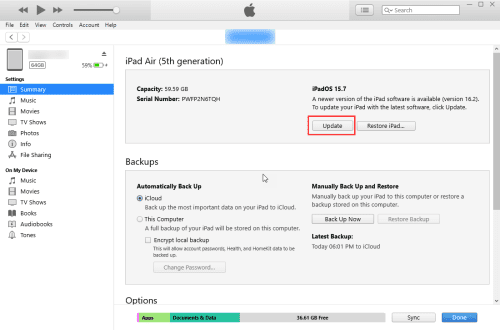
iTunes 요약 페이지
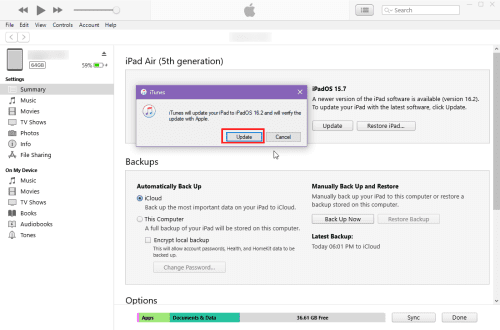
Wi-Fi 없이 iPhone을 업데이트하는 방법(iTunes에서 iPad 업데이트)
5. IPSW 파일을 다운로드하여 iPhone 업데이트
IPSW 다운로드 웹사이트에서 iPhone용 최신 iOS를 다운로드할 수 있습니다. 다운로드가 완료되면 iTunes 또는 내 앱 찾기를 통해 업데이트를 적용합니다. Apple은 이 방법을 권장하지 않습니다. 따라서 이 방법을 시도하려면 자신의 재량에 따라 수행해야 합니다.
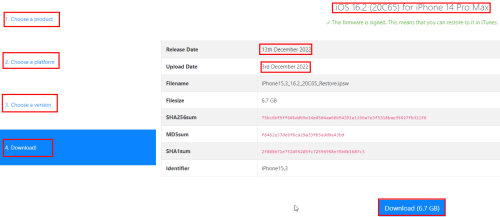
IPSW 파일 다운로드
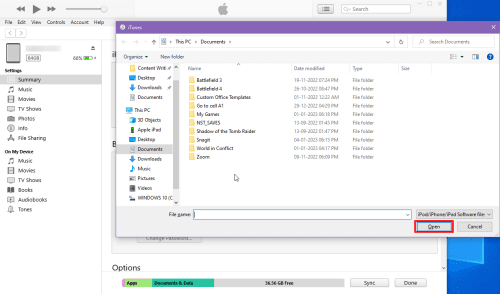
Wi-Fi 없이 iPhone을 업데이트하는 방법(IPSW 파일에서 iPhone 업데이트)
Wi-Fi 없이 iPhone을 업데이트하는 방법: 최종 단어
지금까지 Wi-Fi 없이 iPhone의 최신 업데이트를 다운로드할 수 있는 최고의 해킹 방법을 발견했습니다.
또한 Wi-Fi 없이 iPad를 업데이트하는 방법을 알아보려면 SIM이 있는 iPad에 대해 동일한 방법을 따르십시오. 셀룰러 네트워크가 없는 iPad 장치의 경우 iTunes 또는 IPSW 방법을 따라야 합니다.
가장 좋은 방법, 인터넷 연결, 추가 장치 가용성 및 편의성을 시도할 수 있습니다.
Wi-Fi 없이 iPhone을 업데이트하는 대체 해킹을 알고 있다면 아래에 의견을 제출하여 당사 및 독자들과 공유하십시오.
이 튜토리얼을 통해 Apple 아이패드에서 SIM 카드를 액세스하는 방법을 배워보세요.
이 포스트에서는 애플 아이폰에서 지도 내비게이션 및 GPS 기능이 제대로 작동하지 않는 문제를 해결하는 방법을 다룹니다.
App Store 및 iTunes에서 계정이 비활성화되었을 때 어떻게 해야 할까요? 이 글에서는 5가지 효과적인 해결 방법과 예방 팁을 제공합니다.
iPhone 또는 iPad에서 카메라 앱이 사라졌나요? 누락된 카메라 아이콘을 복구하는 5가지 실용적인 해결 방법을 확인하세요. 스크린 타임 설정, 홈 화면 검색, 폴더 확인 등 다양한 방법을 소개합니다.
비밀번호를 잊어버렸을 때 Notes를 잠금 해제하고 싶으십니까? Mac과 iPhone에서 빠르고 효과적으로 이 작업을 수행하는 방법은 다음과 같습니다.
Mac에서 "iTunes가 서버의 ID를 확인할 수 없습니다" 오류가 발생합니까? 이 글은 문제 해결을 위한 유용한 팁을 제공하여 귀하의 iTunes 사용을 도와줄 것입니다.
iPhone에서 사진처럼 완벽한 인물 사진을 만들기 위해 배경을 흐리게 하는 방법이 궁금하신가요? 다양한 팁과 기법으로 훌륭한 인물 사진을 쉽게 촬영할 수 있습니다.
iOS 날씨 앱은 iOS 16 출시와 함께 대대적인 개편을 거쳤습니다. 배터리 소모 문제의 해결책을 제공합니다.
Apple iPhone 또는 iPad에서 Twitter 계정을 추가 및 삭제하는 방법을 보여주는 자습서입니다.
이 튜토리얼에서는 Apple iPad를 프로젝터에 연결하기 위한 다양한 최상의 옵션을 보여줍니다.







